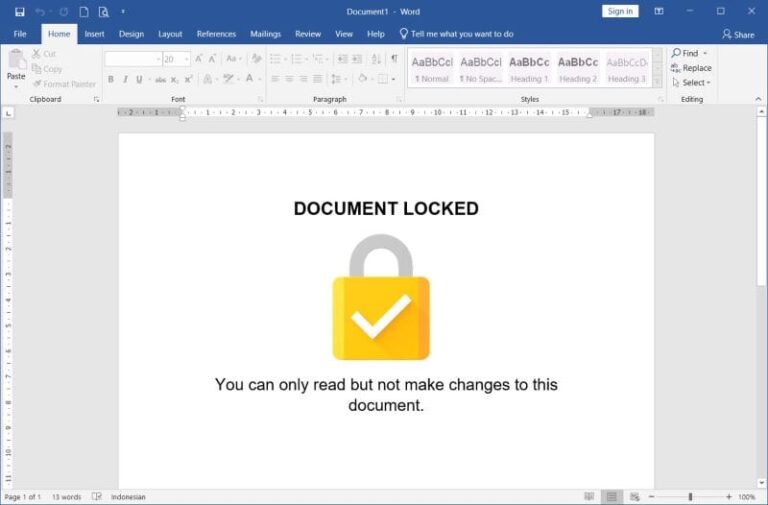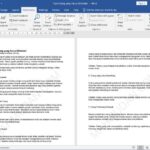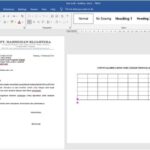Panduan ini akan menjelaskan cara agar dokumen Word tidak bisa diedit. Dengan membatasi pengeditan, kamu dapat membagikan dokumen Word dengan aman tanpa takut orang lain akan mengubahnya.
Microsoft Office versi terbaru menawarkan berbagai jenis proteksi pada Word, di antaranya adalah Enkripsi dengan Kata Sandi dan Membatasi Pengeditan.
Fitur proteksi pada dokumen Word ini hanya mengizinkan orang lain untuk membaca dokumen tapi tidak untuk mengeditnya. Pada dokumen Word yang diproteksi, semua menu terkait pengeditan dan pemformatan menjadi nonaktif.
Bagaimana cara memproteksi dokumen Word? Panduan ini akan menunjukkan cara memproteksi dokumen Word dari perubahan dengan membatasi pengeditan dalam tiga langkah mudah.
Daftar Isi
Cara Agar Dokumen Word Tidak Bisa Diedit
Lakukan tiga langkah berikut untuk membatasi pengeditan pada dokumen Word.
Total Waktu: 5 menit
Langkah 1: Aktifkan Proteksi

Pada dokumen Word, klik tab Review lalu pilih Restrict Editing
Langkah 2: Batasi Pengeditan

Pada panel Restrict Editing, centang opsi Formatting restrictions dan Editing restrictions kemudian klik tombol Yes, Start Enforcing Protection
Langkah 3: Tambahkan Kata Sandi Proteksi

Pada kotak dialog Start Enforcing Protection, pilih Password, lalu tambahkan kata sandi untuk dokumen ini. Kamu harus mengingat kata sandi ini agar dapat mengedit kembali dokumen ini.
Setelah menekan tombol OK, dokumen kamu akan dilingdungi dari perubahan. Jika kam ingin membuat perubahan kembali, klik Stop Protection lalu masukkan password yang telah kamu tentukan tadi.
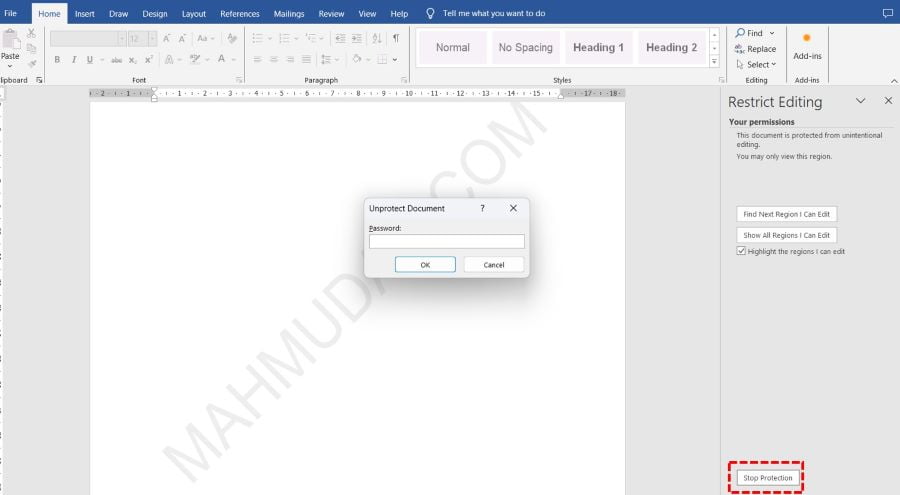
Penutup
Demikian langkah singkat agar dokumen Word tidak bisa diedit. Selain membatasi pengeditan, kamu juga dapat menambahkan watermark di Word sebagai tanda bahwa itu adalah karya kamu, watermark yang kamu buat tidak dapat dihapus jika kamu telah membatasi pengeditan.
Semoga bermanfaat.